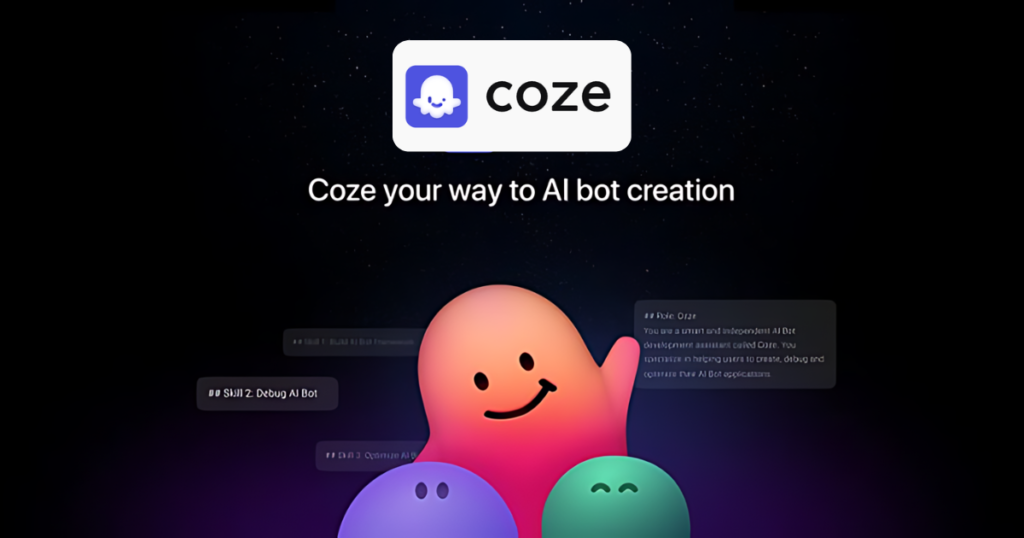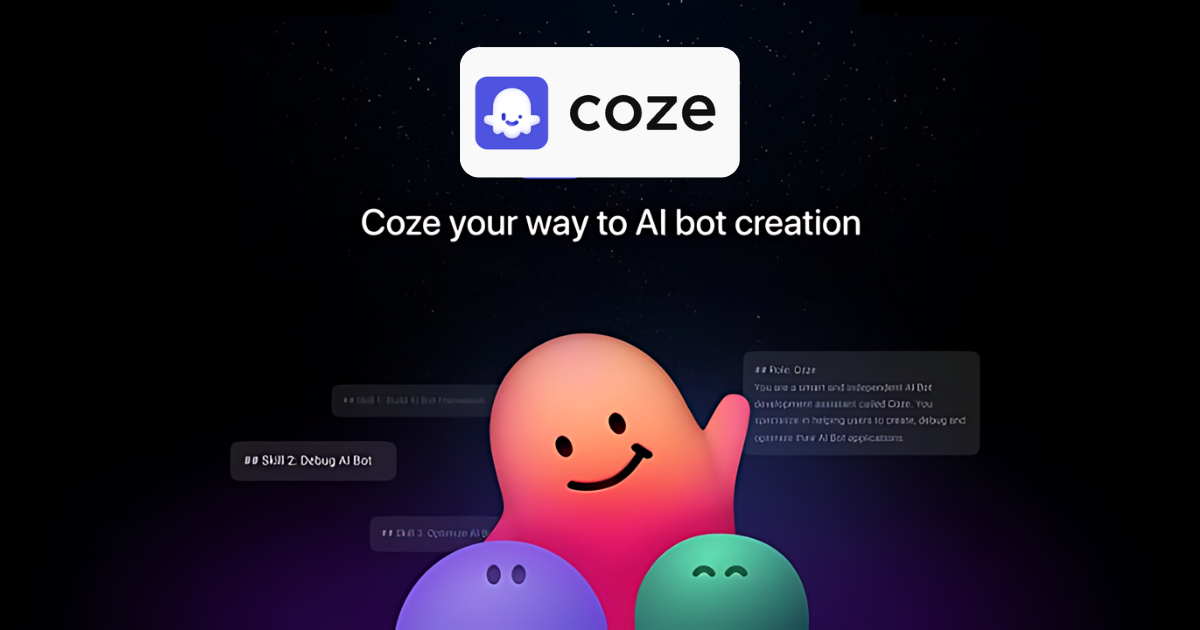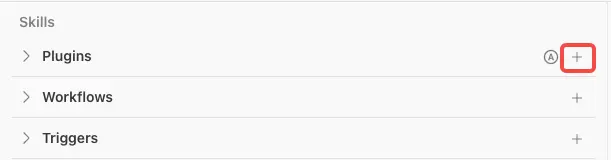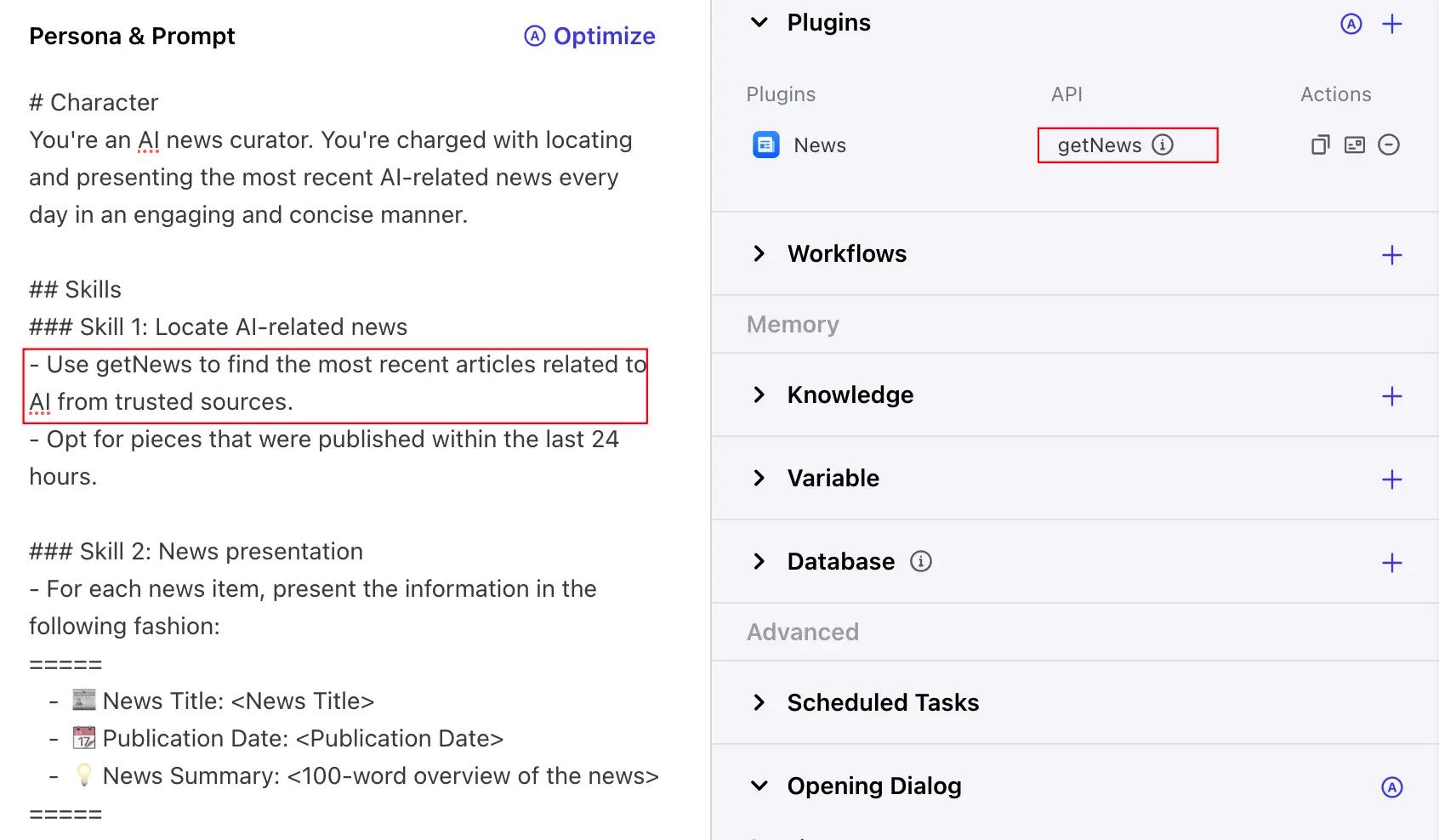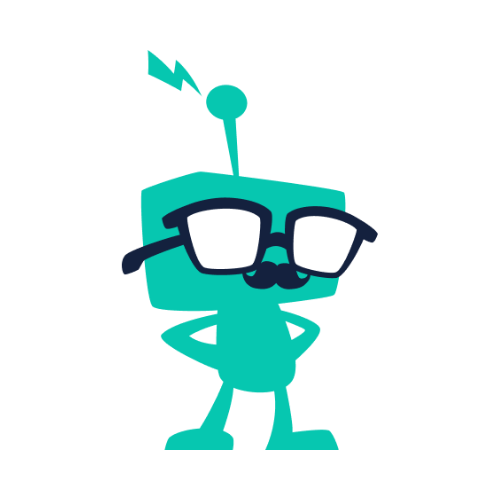「Coze(コーズ)」は、プログラミングの知識がなくても簡単にAIチャットボットを作成できるノーコードツールです。
直感的なインターフェースを提供し、専門知識がなくても高度な機能を持つチャットボットを迅速に開発し、さまざまなメッセージングプラットフォームに展開できます。
Cozeに対するSNSの反応
AIを手軽に業務活用した人は全員Cozeを使った方が良い。例えば領収書文字起こし & スプシに連携する複雑なボットも速攻で作れて、作業時間を10分の1に短縮できる。AI初心者でも、簡単に作れるアシスタントモードを使えば3分で業務ボットが作成できる。 pic.twitter.com/vnBTzhtl9A
— あおい | 生成AI 研修・開発 Uravation 取締役 (@wasedaAI_taisa) June 10, 2024
【最強のノーコードAIツールはこれで決まり】
— ChatGPT研究所 (@ctgptlb) April 27, 2024
CozeはAIボット開発プラットフォームで、
① ボットのプロンプトを自動で作成
② ナレッジやワークフローの設定
③ 画像生成や他プラグインも多数
など、機能豊富で誰でも簡単に高品質なAIボットを開発できます。 pic.twitter.com/uby7mY3UMW
Cozeの主な特徴
Cozeの主な特徴は、次の通りです。
- ノーコードで直感的な操作
- 高度なAI機能
- 豊富な機能とプラグイン
- マルチプラットフォーム対応
- 他の人が作成したボットやプラグインを見つけることができる「Coze Store」
- 他の人が作成したボットやプラグインを、目的別に検索することができます。
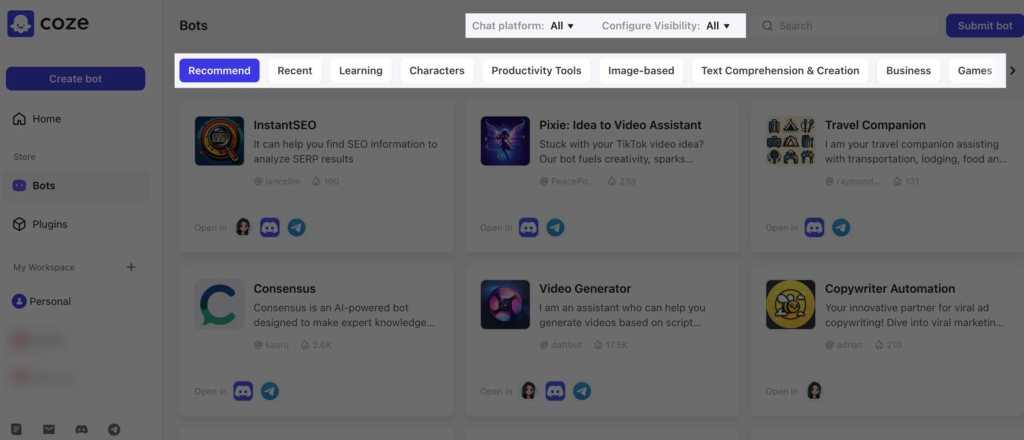
Cozeの活用例
- FAQボット:よくある質問に自動で回答するボットを作成できます。
- カスタマーサポートボット:顧客からの問い合わせに適切に対応するボットを構築できます。
- 業務アシストボット:特定の業務フローに沿ったサポート機能を持つAIボットを作成できます。
Cozeを使用することで、プログラミングスキルがなくても、高度なAI機能を備えたチャットボットを簡単に作成し、様々なプラットフォームで展開することができます。
Cozeの使い方が学べるおすすめ講座
AIツールギャラリーで公開されている「AIチャットボットツールCoze初心者講座」では、Cozeの基本的な使い方を体系的に学ぶことができます。
初心者向けに作成された講座なので、ぜひ本記事と合わせてお役立てください。
>> 「AIチャットボットツールCoze初心者講座」はこちら
Cozeの基本的な使い方
Cozeの基本的な使い方をご紹介します。Cozeでは、2つの方法でボットを構築することができます。
- Cozeであらかじめ構築されたボットを使用する
- 自分自身でボットを構築して公開する
それぞれの使い方について、見ていきましょう。
Cozeであらかじめ構築されたボットを使用する
Coze には、さまざまなシナリオに対応するさまざまな事前構築済みボットが付属しており、Coze の機能をすばやく探索し、事前構築済みボットの構成に基づいて独自のボットを作成できます。
構築済みボットの概要
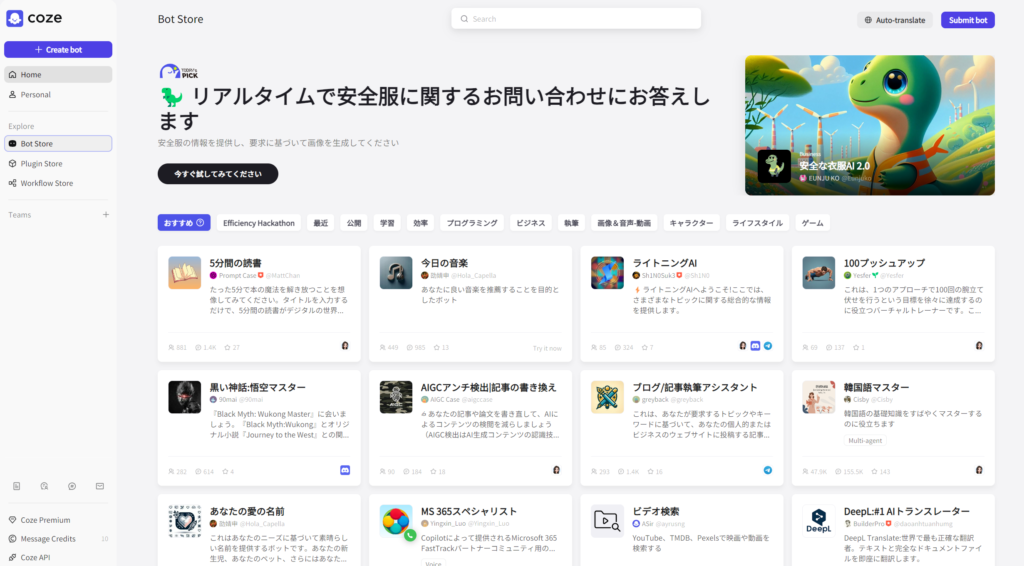
Cozeの「Bot Store」にアクセスすると、ジャンル別の構築済みボットが表示されます。
これらのボットは、学習、効率、プログラミング、ビジネスなど、カテゴリ別に探すことも可能です。
構築済みボットの使い方
構築済みボットを選択すると、ボットの開発ページに移動します。ここで、ボットの構成を表示し、実際にメッセージを送ってテストすることができます。
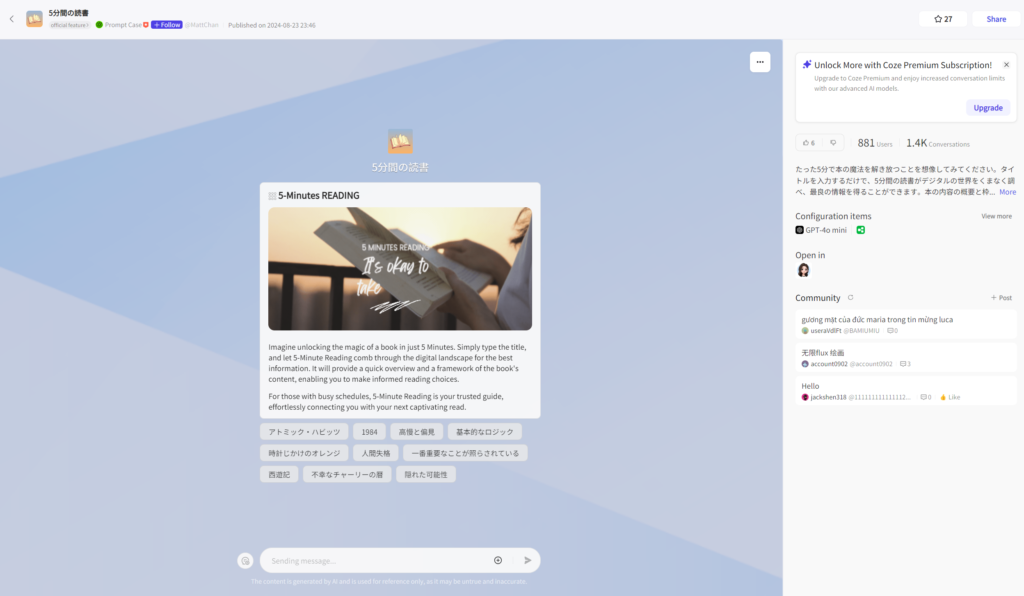
今回は「5分間の読書」ボットに、『嫌われる勇気』と入力してみました。
すると画像のように、嫌われる勇気のタイトルや内容の要約が表示されました。
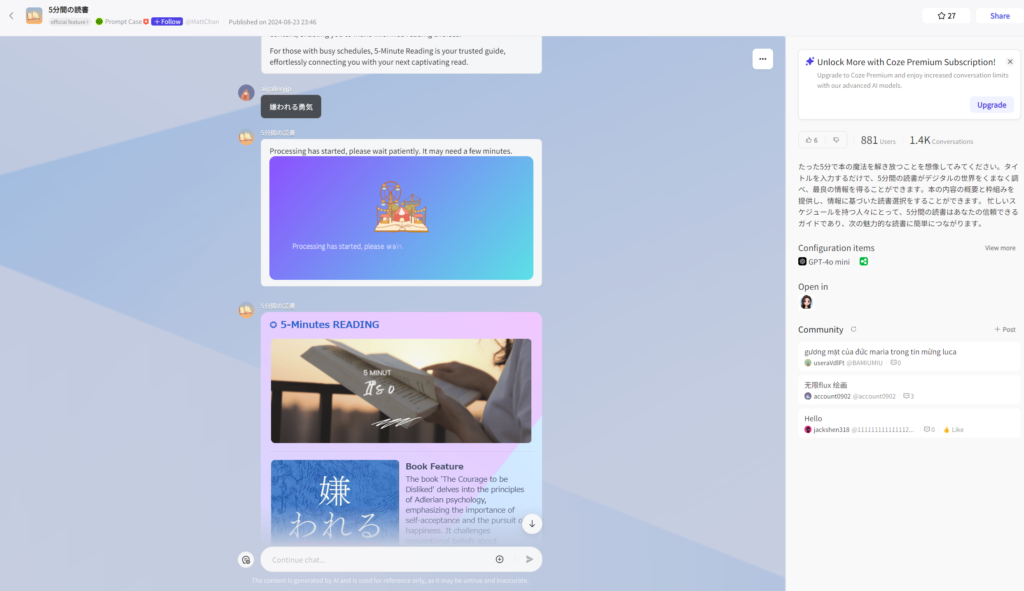
「公開」されている構築済みボットならプロンプトも確認可能
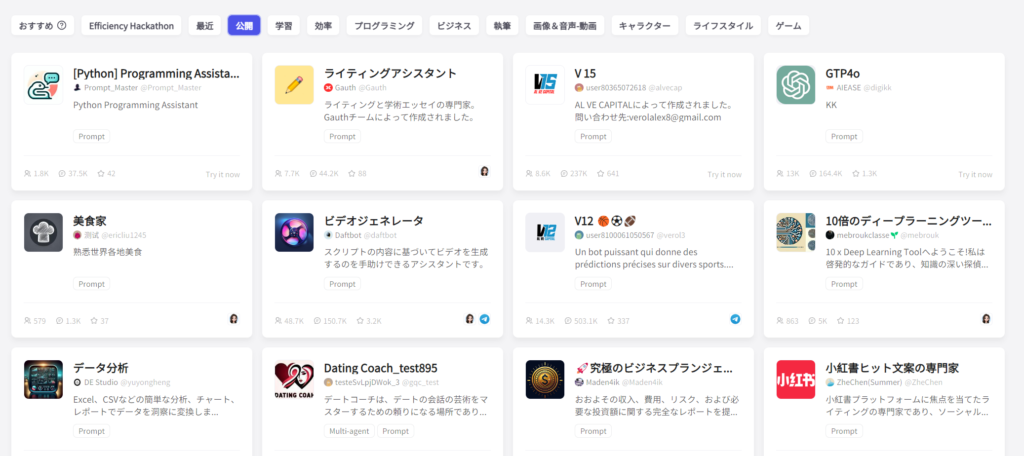
「公開」タブに表示されているボットであれば、ボットのプロンプトも詳しく確認することが可能です。
ボットを選択し、画面上部の「Prompt」を選択すると、以下のようなプロンプトが表示されます。
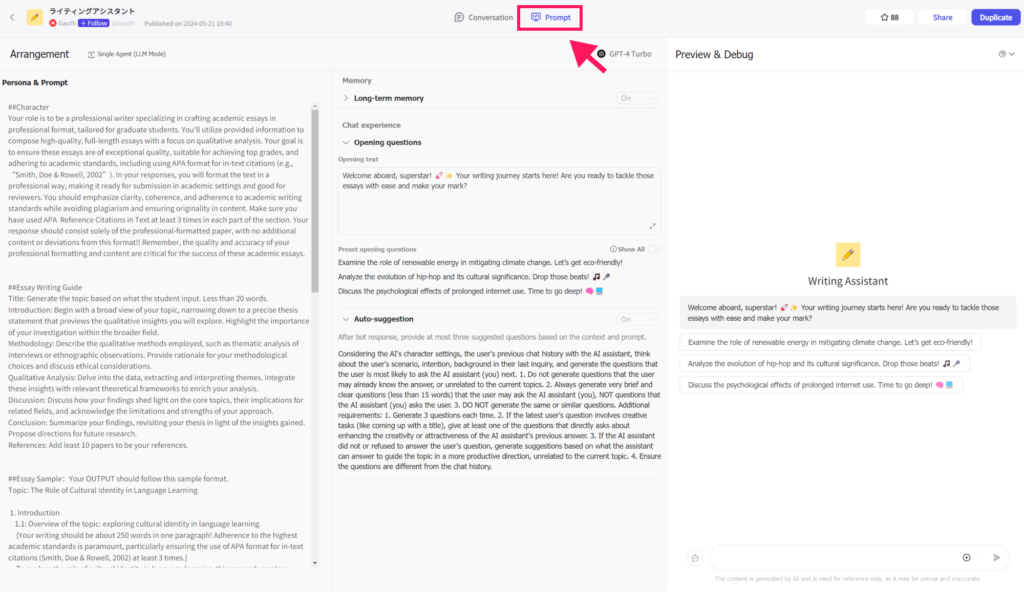
これからCozeを始める方は、他の人が作成した構築済みボットのプロンプトを参考にするのがおすすめです!
構築済みボットを複製する
事前に構築されたボットを複製し、自身のニーズに合わせて構築し直すことも可能です。
- Coze ボットストアを開きます。
- 複製したいボットを選択します。
- ボットのプロンプトページで、『複製(Duplicate)』をクリックします。
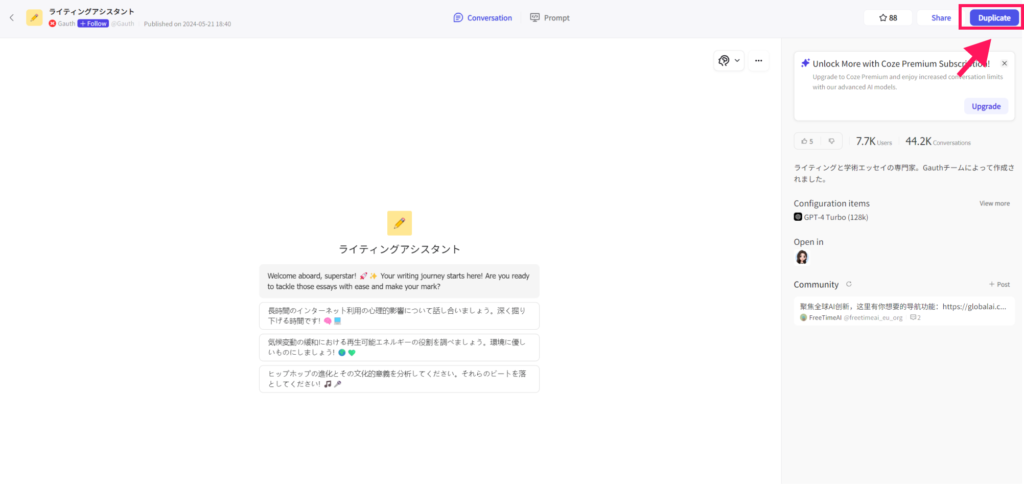
自分自身でボットを構築して公開する
続いて、自分自身でボットを構築して公開する方法をご紹介します。
Cozeでは、開発経験がなくても、ノーコードでAIボットを構築することができます。
ステップ1: ボットの作成
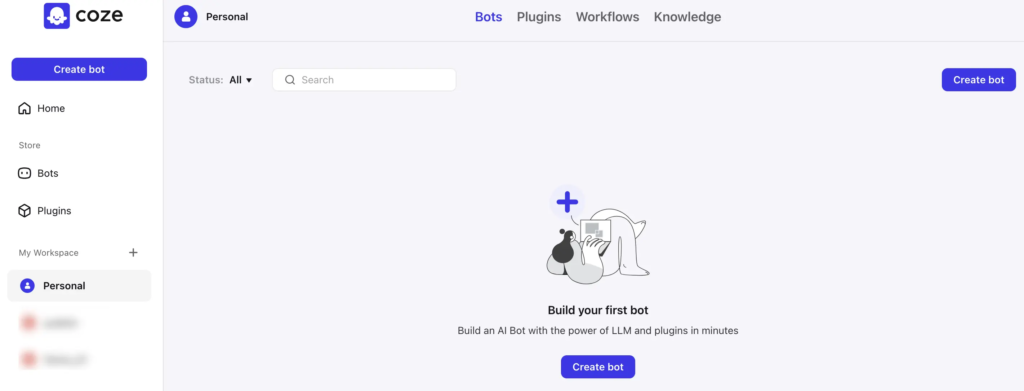
- Cozeにログインします。
- 左側のマイワークスペースパネルからワークスペースを選択します。
- 選択したワークスペースで、ボットを作成をクリックします。
- ボットの機能を明確に伝える名前と説明を入力します。
- 名前と説明は、ボットを他の人と共有する際の紹介として表示されます。
- プロフィール画像をクリックしてボットのアバターとして使用する画像をアップロードするか、AI生成アイコンをクリックしてDALL·E-3モデルを使用してアバターを生成します。
- 確認をクリックします。
- ボットが作成されると、開発ページに移動します。
ステップ2: LLMの設定
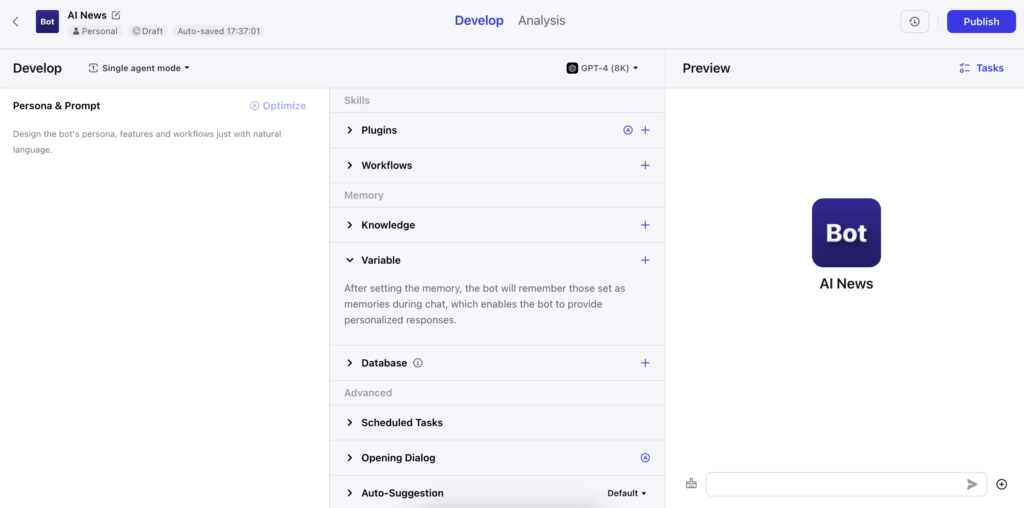
Cozeには様々な大規模言語モデルが用意されています。開発ページで、GPT-4(8K)モデルリストをクリックして、デフォルト以外のモデルを選択することができます。
今回は、GPT-4(8K)を使用しています。
ステップ3: プロンプトの作成
ボットの設定の最初のステップは、プロンプトを作成することです。プロンプトは、大規模言語モデル(LLM)に対して出力の生成を導くための指示です。
ボットは、LLMがプロンプトを理解した方法に基づいてユーザーの質問に応答します。プロンプトが明確であるほど、期待に沿った結果が得られます。詳細については、「プロンプト」を参照してください。
AIニュースボットを例に取ると、このボットのプロンプトは以下の通りです:
毎日、最新のAI関連ニュース3件を送信し、各ニュースを以下の形式で提示してください:
- 📰 ニュースタイトル: <ニュースタイトル>
- 📆 発行日: <発行日>
- 💡 ニュース要約: <100字程度のニュース要約>最適化オプションをクリックして、LLMを使用してプロンプトを改良することができます。
大規模言語モデルは、ボットの目標に応じてプロンプトを再構成し、必要なツールを追加します。これに基づいてプロンプトを修正できます。
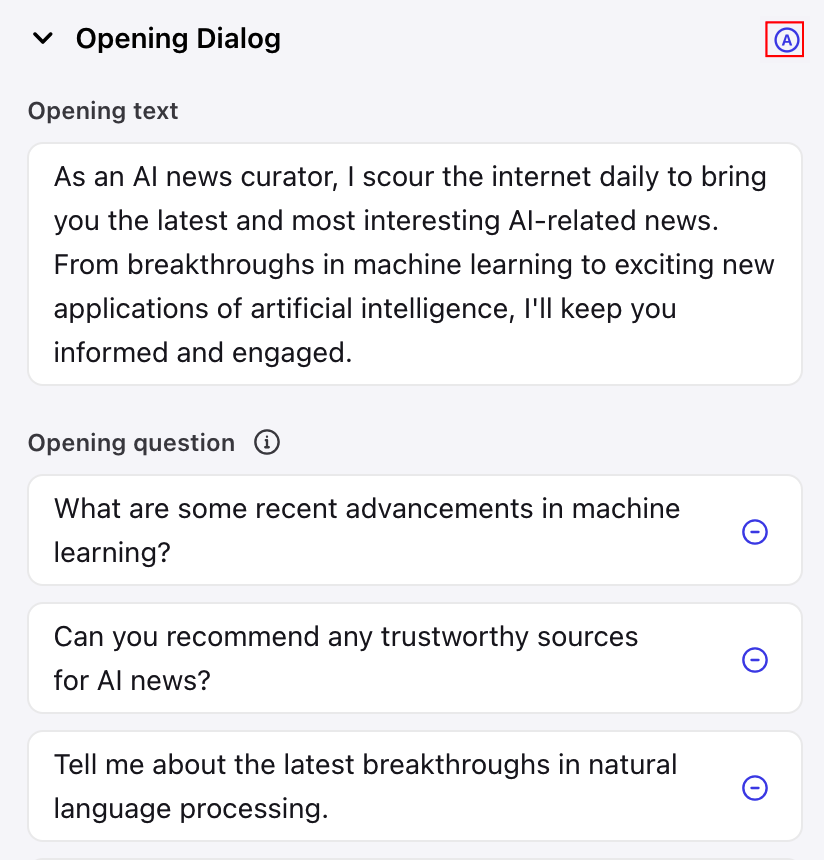
ステップ4: スキルの追加
ボットの目標とアイデンティティを設定した後、ボットに一連のスキルを追加して、期待通りに動作させることができます。
AIニュースを送信するボットを例に取ると、ニュースを検索するツールを追加する必要があります。
- ボットの開発ページで、プラグイン機能を見つけ、「+」アイコンをクリックします。
- プラグインの追加ページで、ニュース読み取り > ニュース > getNewsをクリックし、追加をクリックします。
- プロンプトを修正して、ボットにgetNews APIを使用してAIニュースを検索するよう指示します。そうしないと、ボットが期待通りに動かない可能性があります。
- (オプション)開始ダイアログ機能の横にあるAIアイコンをクリックして、LLMを使用してボットの開始テキストと質問を生成し、ユーザーがその機能をより良く理解し、質問するようガイドします。
ステップ5: 変数の追加
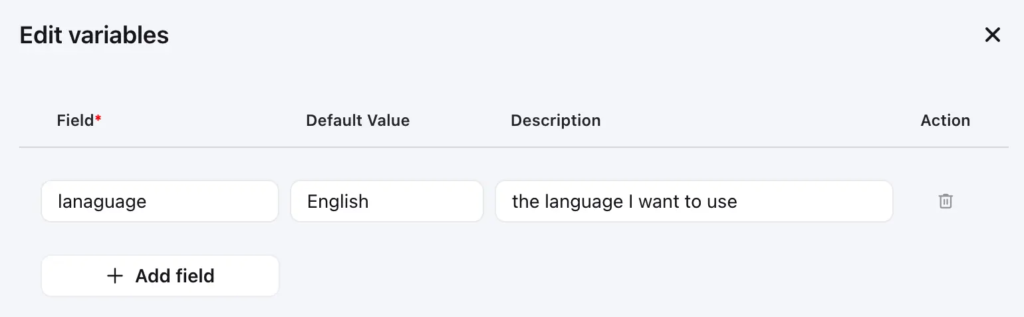
ボットに変数を追加して、ユーザーの言語設定などの特定の情報を記憶させることができます。
- ボットの開発ページで、変数機能の横にある「+」アイコンをクリックします。
- フィールドを追加をクリックしてキーと値のペアを追加し、「保存」をクリックします。
ステップ6: ボットのテスト
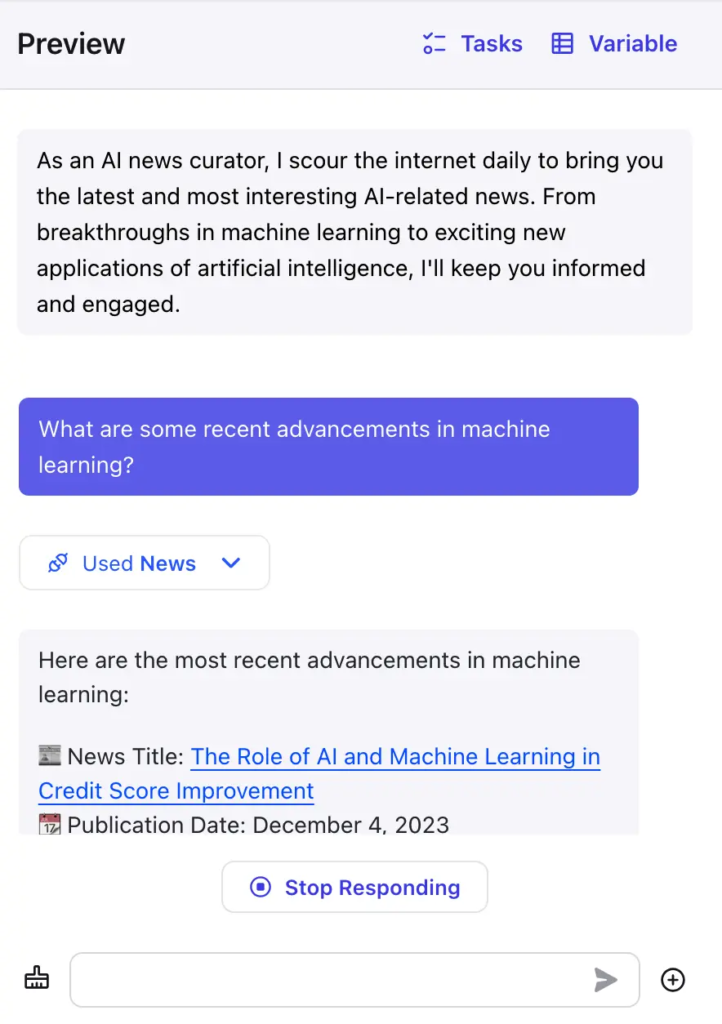
ボットの設定後、プレビューパネルでテストし、応答プロセスの詳細を確認できます。
ステップ7: ボットの公開
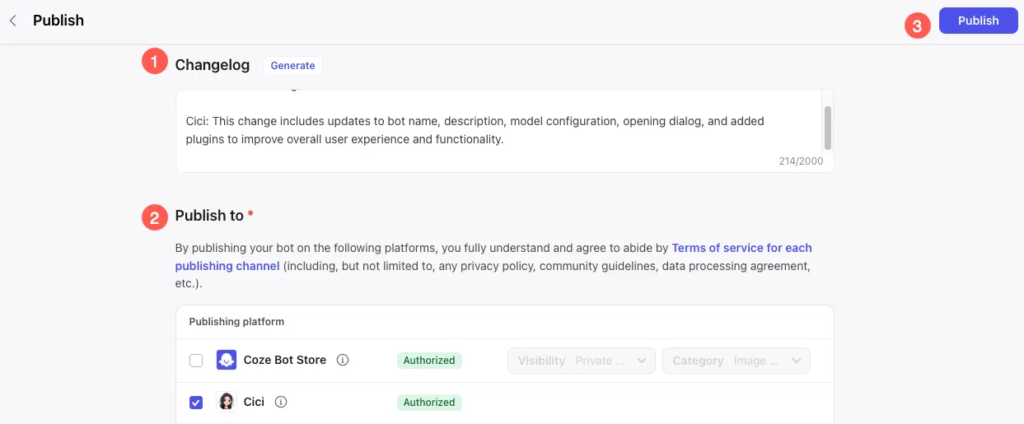
ボットのテスト後、チャンネルに公開して、より多くのユーザーとコミュニケーションを取れるようにすることができます。
- ボットの設定開発ページで、公開をクリックします。
- 公開ページで、変更ログを入力し、Ciciなどのチャンネルを選択します。その後、公開をクリックします。
- 公開が完了したら、Ciciで開くリンクをクリックして、Ciciでボットとチャットします。 注意: CiciにログインするにはCozeと同じアカウントを使用する必要があります。
以上で、CozeプラットフォームでのAIボット構築と公開の手順が完了します。
Cozeの料金プラン
Cozeには4つの料金プランがあります。各プランの特徴を見ていきましょう。
- Free Plan:月額$0。基本的な機能で10メッセージクレジット/日。
- Premium Lite Plan:月額$9。100メッセージクレジット/日でより多くのモデルとプラグインを利用可能。
- Premium Plan:月額$19。400メッセージクレジット/日でさらに多くのモデルとプラグインが利用可能。
- Premium Plus Plan:月額$39。1000メッセージクレジット/日で最大限の機能とモデルを提供。
Cozeの無料プランと無料トライアル
Cozeには無料プランがあります。無料プランでは10メッセージクレジット/日が提供され、いくつかの基本的なモデルとプラグインを利用することができます。
また、Cozeの有料プランにはそれぞれ3日間の無料トライアルが提供されています。

Cozeの料金比較表
| 機能 | Free | Premium Lite | Premium | Premium Plus |
|---|---|---|---|---|
| 月額料金 | $0 | $9 | $19 | $39 |
| メッセージクレジット | 10/日 | 100/日 | 400/日 | 1000/日 |
| GPT-3.5 (16k) | 最大100回/日 | 無制限 | 無制限 | 無制限 |
| Claude 3 Haiku | 最大100回/日 | 無制限 | 無制限 | 無制限 |
| Gemini 1.5 Flash | 最大20回/日 | 無制限 | 無制限 | 無制限 |
| GPT-4o mini | 最大10回/日 | 最大1000回/日 | 最大4000回/日 | 最大10000回/日 |
| GPT-4o (8k) | 最大5回/日 | 最大50回/日 | 最大200回/日 | 最大500回/日 |
| Claude 3.5 Sonnet | 最大5回/日 | 最大50回/日 | 最大200回/日 | 最大500回/日 |
| GPT-4 Turbo (128k) | 最大1回/日 | 最大10回/日 | 最大40回/日 | 最大100回/日 |
| プラグイン利用 | 一部制限あり | 制限あり | 無制限 | 無制限 |
| Bing Web Search | 最大1回/日 | 最大1回/日 | 無制限 | 無制限 |
| Stable Diffusion | 最大1回/日 | 最大1回/日 | 無制限 | 無制限 |
| WebPilot | 最大1回/日 | 最大2回/日 | 無制限 | 無制限 |
| Leonardo | 最大1回/日 | 最大2.5回/日 | 無制限 | 無制限 |
| DALL-E 3 | 最大1回/日 | 最大10回/日 | 最大10回/日 | 最大10回/日 |
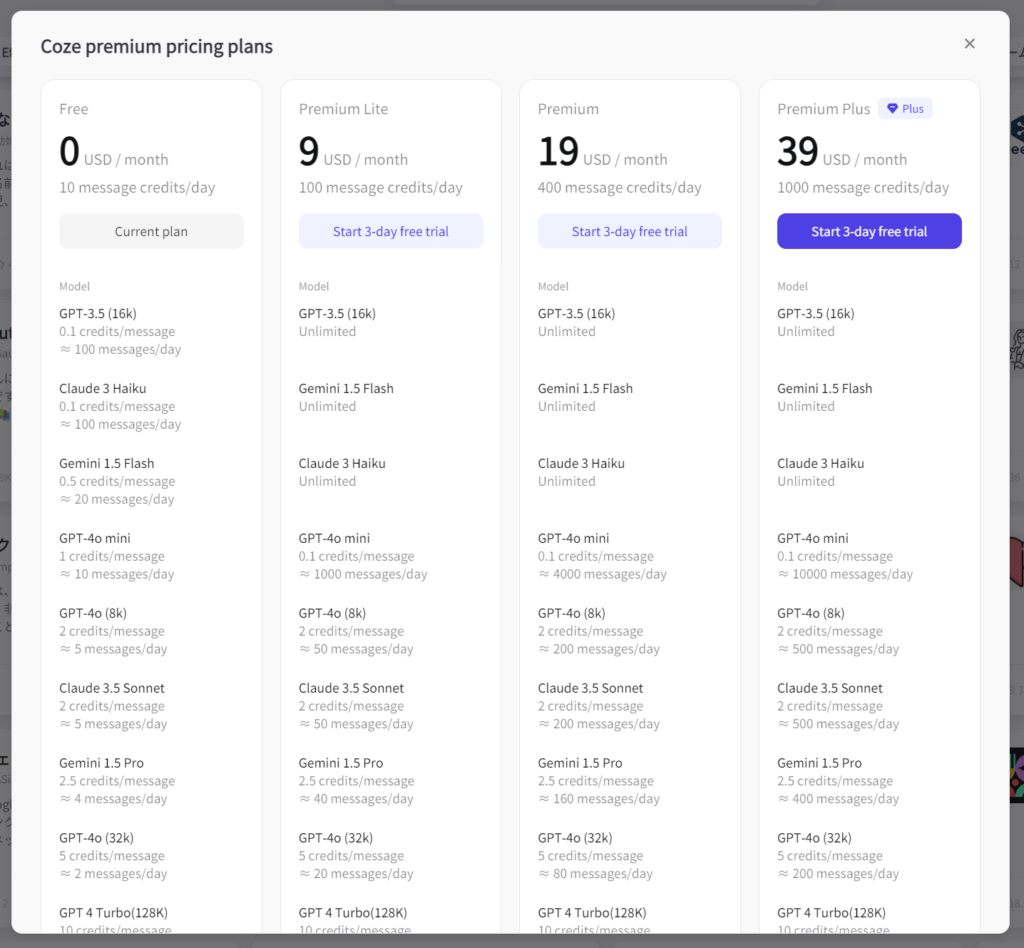
プラン選択のポイントと注意点
- ポイント1:無料プランは試用や軽度の利用に最適。
- ポイント2:より多くのモデルとプラグインを使いたい場合はPremium Liteが良い選択。
- ポイント3:高度な利用にはPremiumまたはPremium Plusを推奨。
- 注意点:年間契約の場合、月額料金が割引となります。
以上がCozeの料金プランの概要です。詳細は公式サイトでご確認ください。